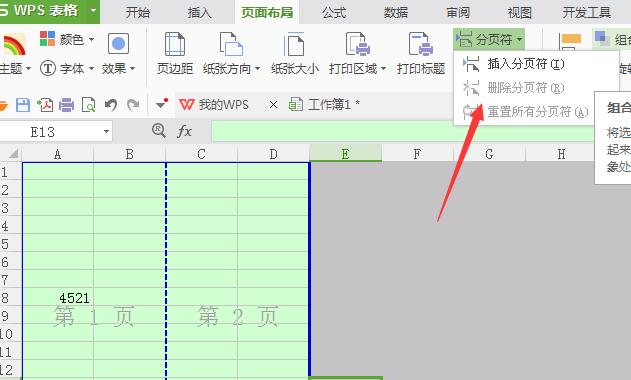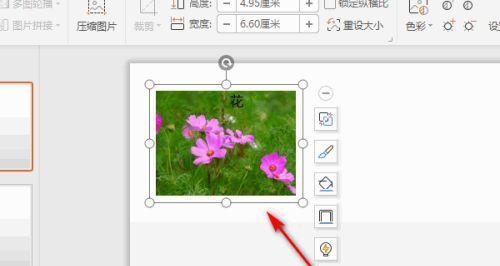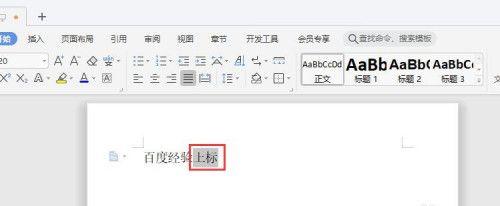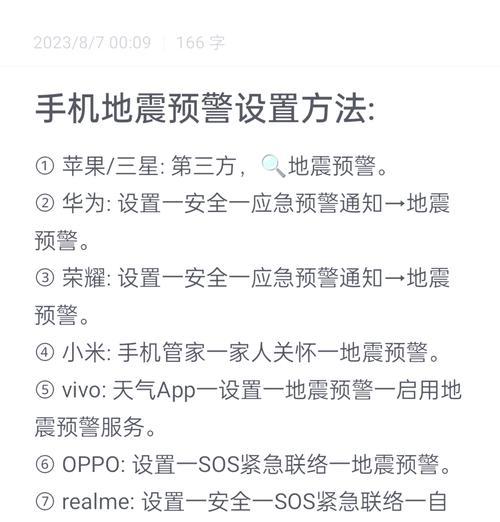在日常的办公工作中,我们经常需要编辑各种文档,良好的文档排版是提升工作效率和专业形象的关键。而WPS作为一款功能强大的办公软件,提供了丰富的排版工具,其中添加分页符是一个重要的技巧。本文将介绍如何在WPS中添加分页符,以帮助读者提升文档排版效果。
什么是分页符?
分页符是一种用于控制文档排版的标记,它可以将文档内容分隔成不同的页面,使得文档更加整齐美观。在WPS中,我们可以通过添加分页符来控制每个页面的内容。
为什么需要使用分页符?
使用分页符可以将长篇文档分割成多个页面,使得读者阅读起来更加方便快捷。同时,对于涉及印刷、打印等场景的文档,合理地使用分页符也可以确保页面的布局与印刷要求相符。
在WPS中如何添加分页符?
在WPS中,添加分页符非常简单。我们需要将光标定位到希望添加分页符的位置。点击插入菜单中的“分隔符”选项,再选择“分页符”即可。此时,就会在光标位置处添加一个分页符。
如何调整分页符的位置?
有时候我们会发现添加的分页符位置不太理想,需要进行调整。在WPS中,只需将光标放置在分页符前或后的文字之间,使用删除键或退格键即可删除或调整分页符的位置。
如何在文档中插入多个分页符?
有些文档可能需要在不同位置插入多个分页符,比如在章节之间或者在附录开始的地方。只需在每个需要插入分页符的位置按照前面介绍的方法添加即可。
如何删除分页符?
如果我们发现添加的分页符位置有误或者需要重新调整文档的页面布局,可以通过删除分页符来实现。只需将光标放置在分页符前或后,使用删除键或退格键即可删除分页符。
如何控制分页符样式?
WPS提供了丰富的样式设置选项,我们可以通过调整样式来改变分页符的外观。比如可以修改分页符的颜色、大小、线型等,以适应不同文档的需求。
如何查看分页符?
有时候我们需要查看文档中的分页符,以确保页面布局的正确性。在WPS中,我们可以通过点击“查看”菜单中的“分页符”选项来显示或隐藏分页符。
如何进行分页符的批量操作?
如果文档中存在大量需要添加或删除的分页符,手动一个个操作可能会很繁琐。在WPS中,我们可以使用替换功能,将特定的文本替换为分页符,实现批量添加或删除。
分页符与分节符有什么区别?
与分页符类似,分节符也是一种用于控制文档排版的标记。它可以将文档划分为不同的节,每个节可以有不同的页面设置。在WPS中,我们可以选择使用分页符还是分节符,根据实际需求来进行设置。
分页符在打印时的作用
当我们需要将文档打印出来时,合理地使用分页符可以确保打印输出的效果与预期一致。通过在需要换页的位置添加分页符,可以使打印输出的文档结构更加清晰。
分页符的应用场景
分页符适用于各种文档排版场景,尤其在编辑长篇文档、技术文档或报告时非常有用。通过合理地使用分页符,可以使文档结构更加清晰,读者可以更轻松地阅读和理解文档内容。
小技巧:快捷键操作分页符
为了提高操作效率,我们可以使用快捷键来添加、删除或调整分页符的位置。在WPS中,使用Ctrl+Enter可以快速添加分页符,使用Backspace或Delete可以删除分页符。
避免过多分页符的使用
虽然分页符在文档排版中很有用,但过多的使用会使文档显得零散、不连贯。在添加分页符时,我们应该根据文档内容的逻辑关系和阅读习惯来判断是否需要使用分页符。
通过本文的介绍,我们了解了在WPS中添加分页符的方法以及相关的技巧和注意事项。掌握了这些技巧后,我们可以更好地利用WPS进行文档排版,提升工作效率和专业形象。记住,合理地使用分页符可以使文档结构更加清晰,为读者提供更好的阅读体验。